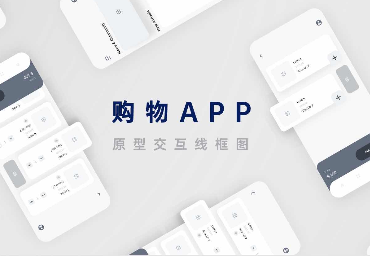所有的流程图都可以有效地传达设计的每个步骤,通过遵循流程图的一些基本结构、图表和设计概念,在特定的情景下满足用户特定需要的总结,流程图是一系列设计的逻辑要领。在设计行业知道如何制作流程图是一项非常宝贵的技能,如果你还不知道如何设计一个完整的流程图,请看下去,本篇文章 Pixso 将引导你用最快的时间学会并完成设计流程图。
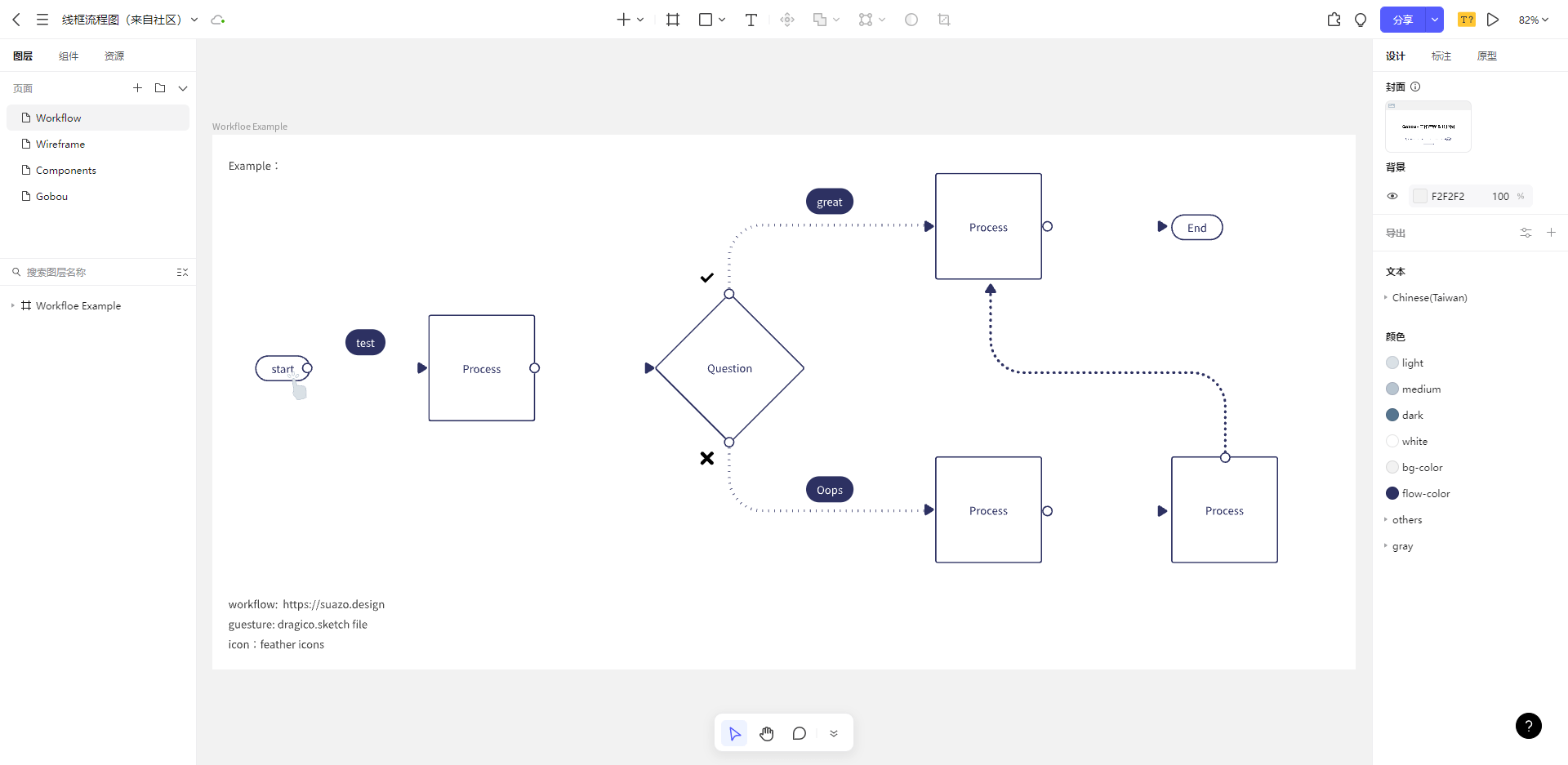
1. 流程图是什么
在学习绘制流程图之前,必须首先弄清楚为什么要创建流程图。
绘制流程图有以下几个好处:
-
让复杂的过程更容易理解
-
通过识别瓶颈改进现有业务流程
-
向其他人解释或传达流程
-
标准化流程以实现一致性和效率
流程有6个要素,分别是:资源、过程、结构、结果、对象和价值,特点在于可以直观地展示某个产品从无到有的过程,以及过程中各个部分之间的关系,将工作过程中重复的、复杂的、多余的环节给梳理出来,让策划、设计的思考更加流畅。对产品经理来说,交互流程图是工作中常用的,如果你想学习如何绘制交互流程图,建议阅读《产品经理必备的5种流程图,职场小白必看!》。
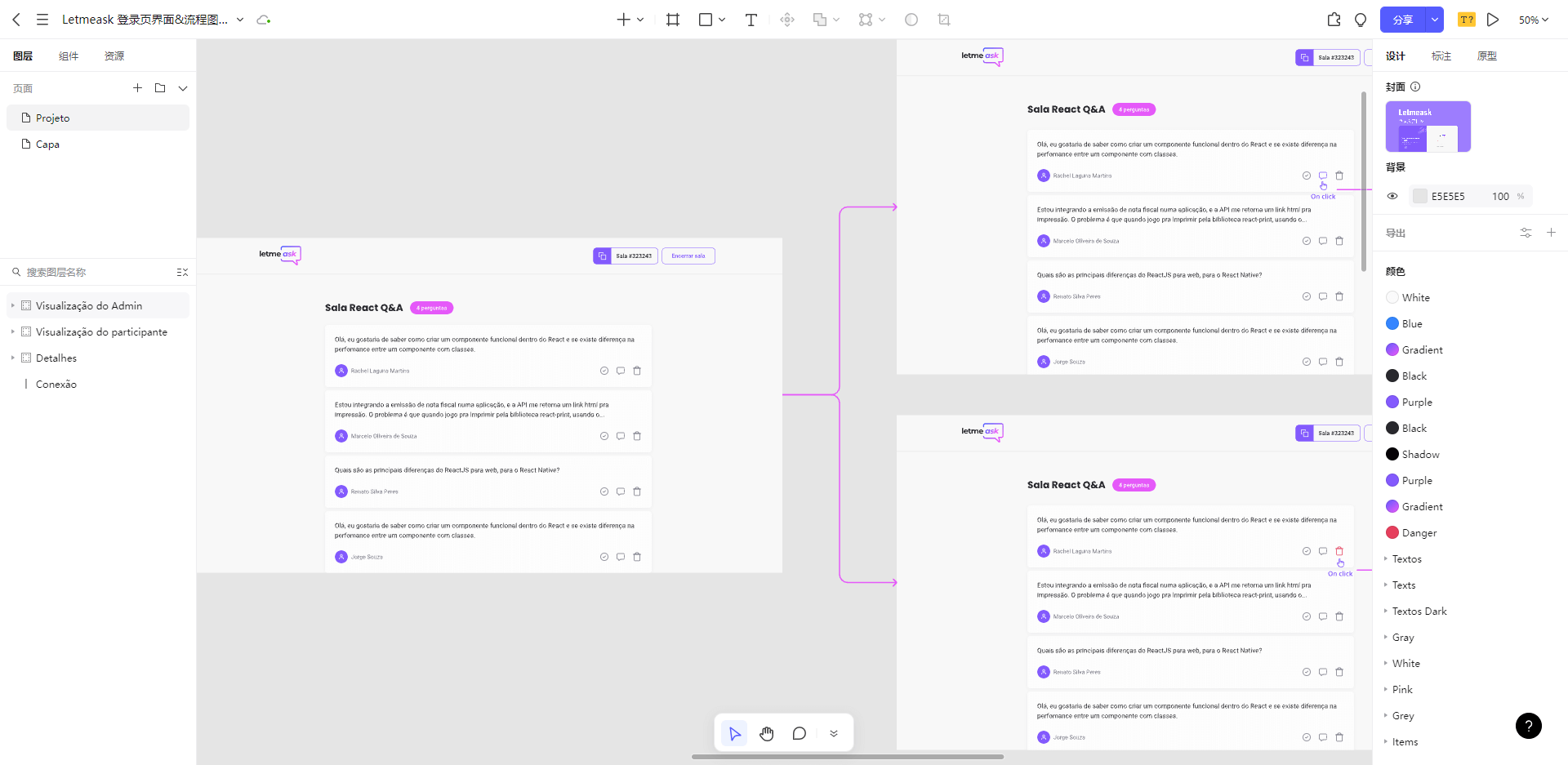
2. 添加独特形状
形状和符号在流程图中都起着至关重要的作用,它们定义了流程图的组成部分,每个符号都代表着独特的东西,下图便是流程图最常见的符号。确定流程图的用途后,就该绘制流程图了,你需要在这里做的第一件事是添加代表流程图中所有组件的符号。
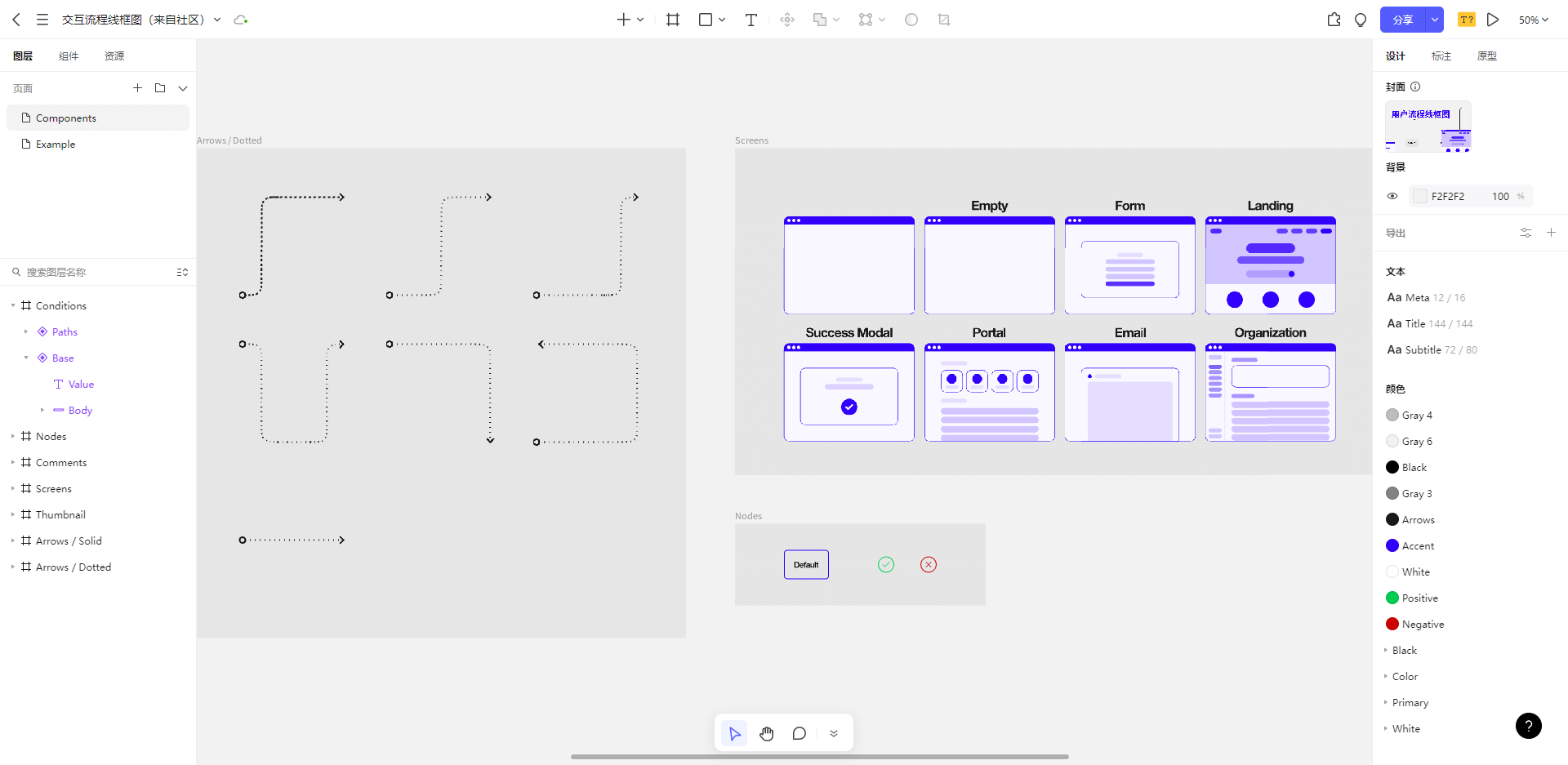
3. 用线条和箭头连接流程图
添加完所需的所有不同形状后,就可以用线条和箭头将每个形状连接起来了。如果你想显示信息流的特定方向,可以使用箭头,例如,下面的流程图示例在箭头的帮助下可视化了信息如何在不同方向上流动。
在 Pixso 中制作流程图,如果你想手动添加线条,有多种线条和箭头设计可供选择,所有的线条和箭头都是完全可定制的、拖放的,并且易于重新排列和移动。
在 Pixso 中快速绘制流程图的另一种方法是集成添加形状和连接它们的两个步骤,可以在画布上简单地添加一个形状,单击它,选择出现在形状两侧的任何小箭头,然后单击预制流程以扩展图表。
如果要更改出现的新形状,只需单击它,点击顶部的编辑,然后将形状或符号更改为适合你需要的形状或符号。最后需要注意的是,连接流程时,为了提高流程图的逻辑顺序,应该保持从上至下,从左至右的顺序。
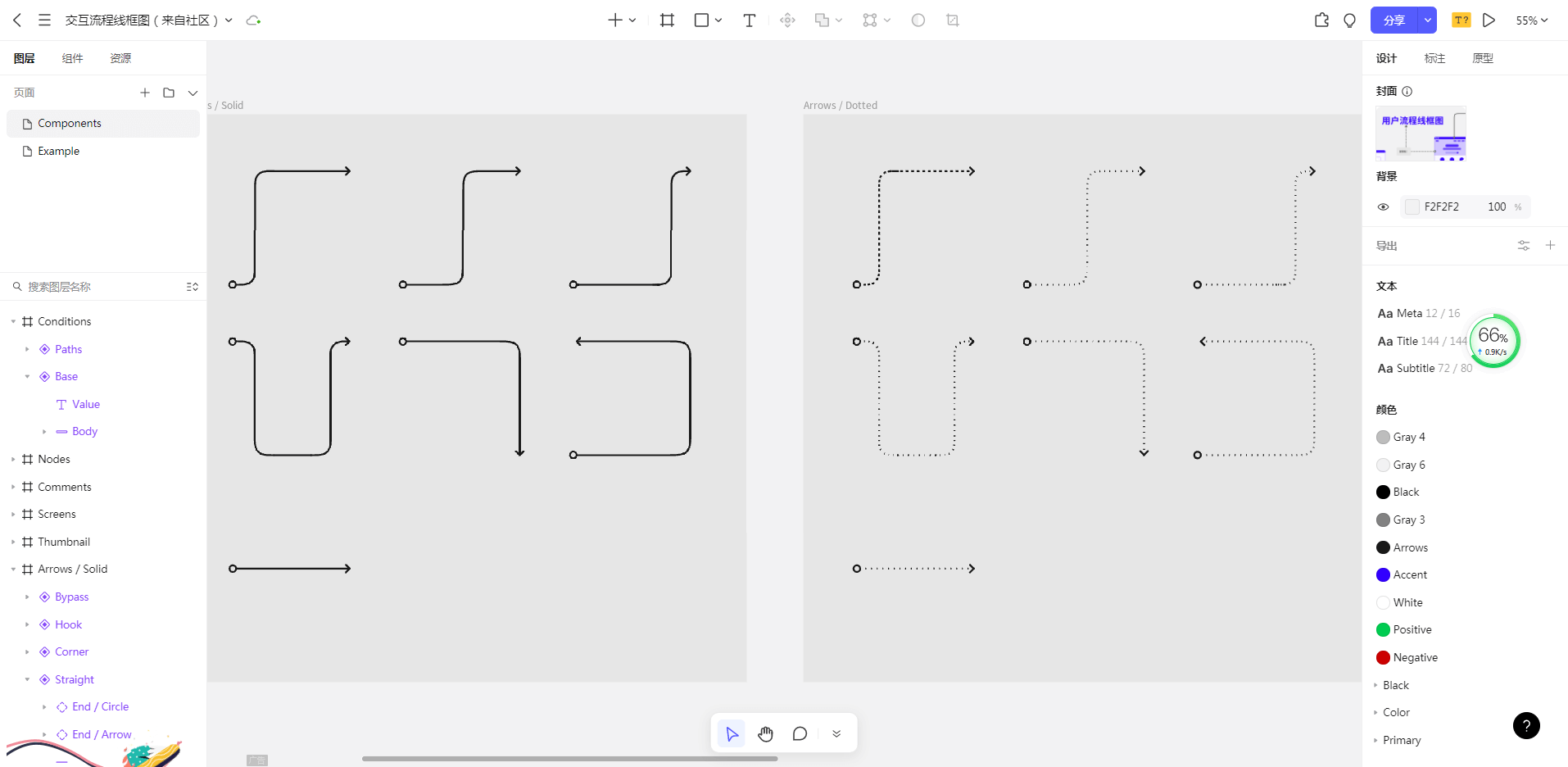
4. 拆分或添加路径
在复杂的设计情况下,可以尝试拆分路径并向流程图添加决策树,例如根据是/否决策添加两条不同的路径,这对于用户的可视化需求,根据不同的输入和输出,采取不同行动的复杂过程很有用。
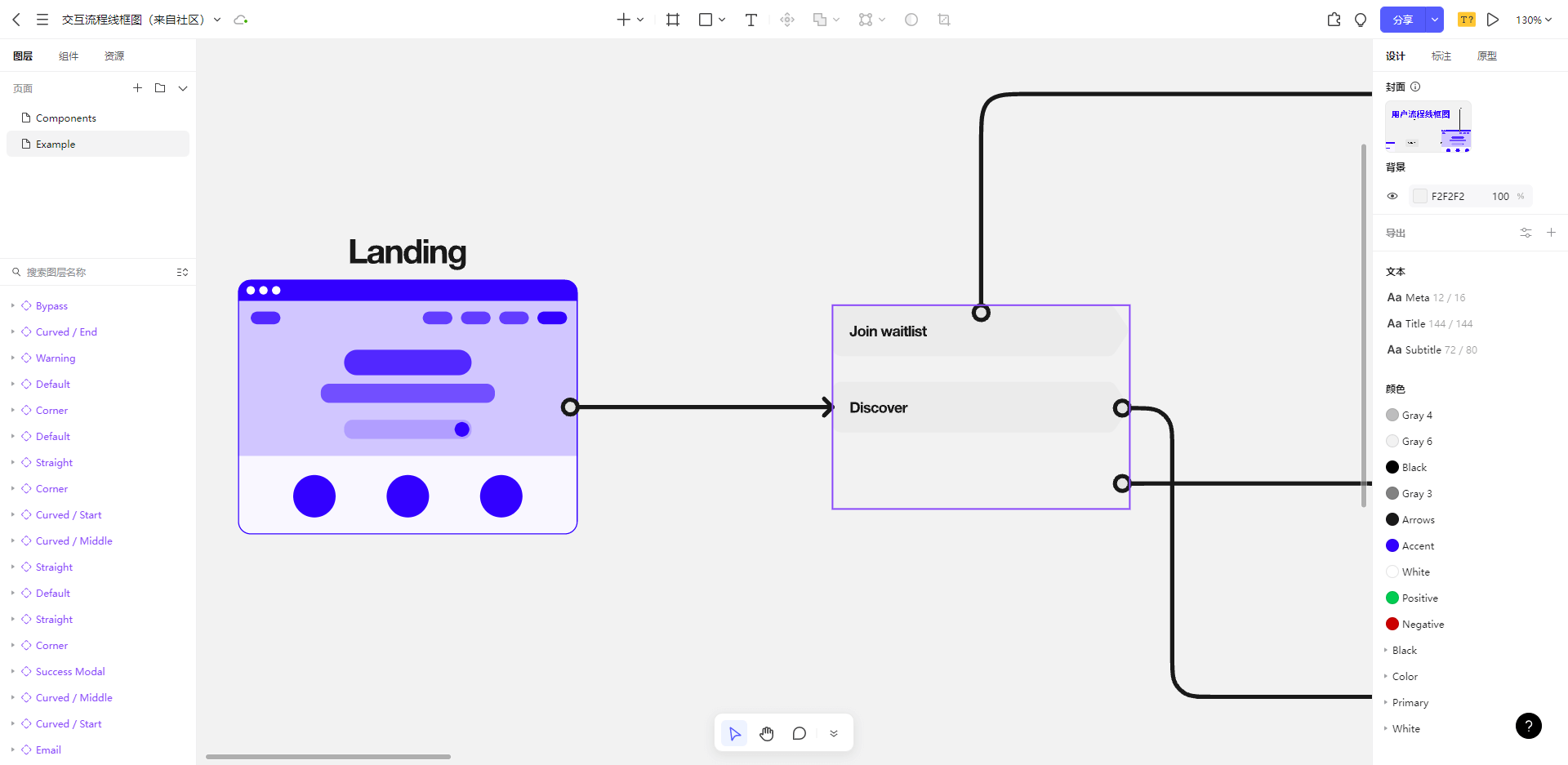
5. 美化流程图
在学会以上几个步骤后,你已经可以制作一个独立的简单流程图了,下一步是流程图设计进阶,美化你的流程图,你的流程图设计将取决于你计划如何使用图表,一个清晰美观的外观可以为你的流程图锦上添花,在设计时,可以大胆发挥想象自定义流程图的形状和线条、添加相关图标、添加标题、改变背景,一个较为成熟又漂亮的流程图就制作完成了。
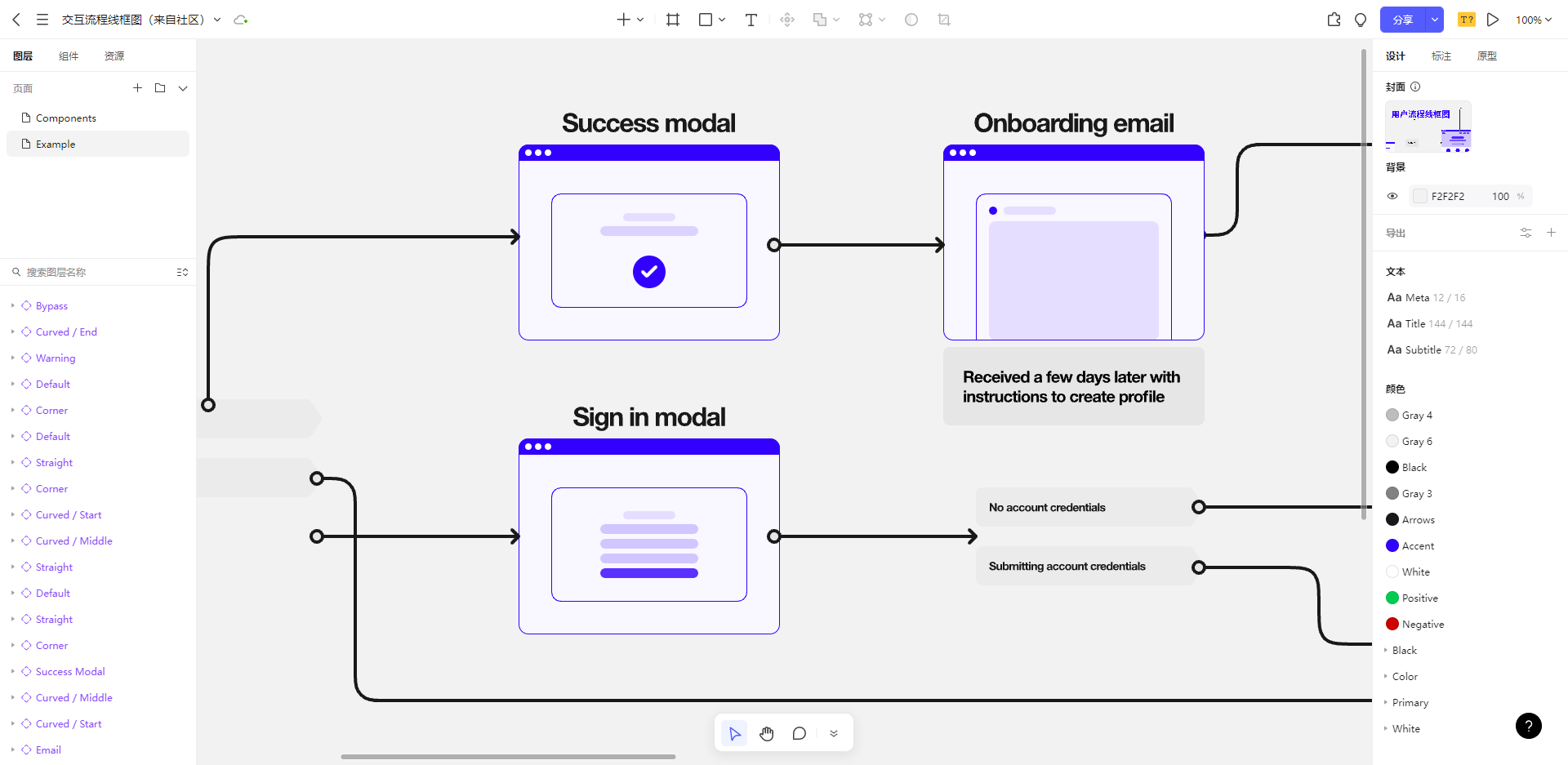
6. 下载或分享流程图
绘制流程图结束后,就可以下载并且与受众分享了。在 Pixso 中,你可以将流程图转变为各个格式,包括 PNG、JPG、PDF 和 HTML5。也可以将其打印出来、通过电子邮件共享或将你的流程图添加到报告和演示文稿等其他项目中,还可以选择一键分享,将流程图发布到 Web 并共享 URL 来在线共享流程图。
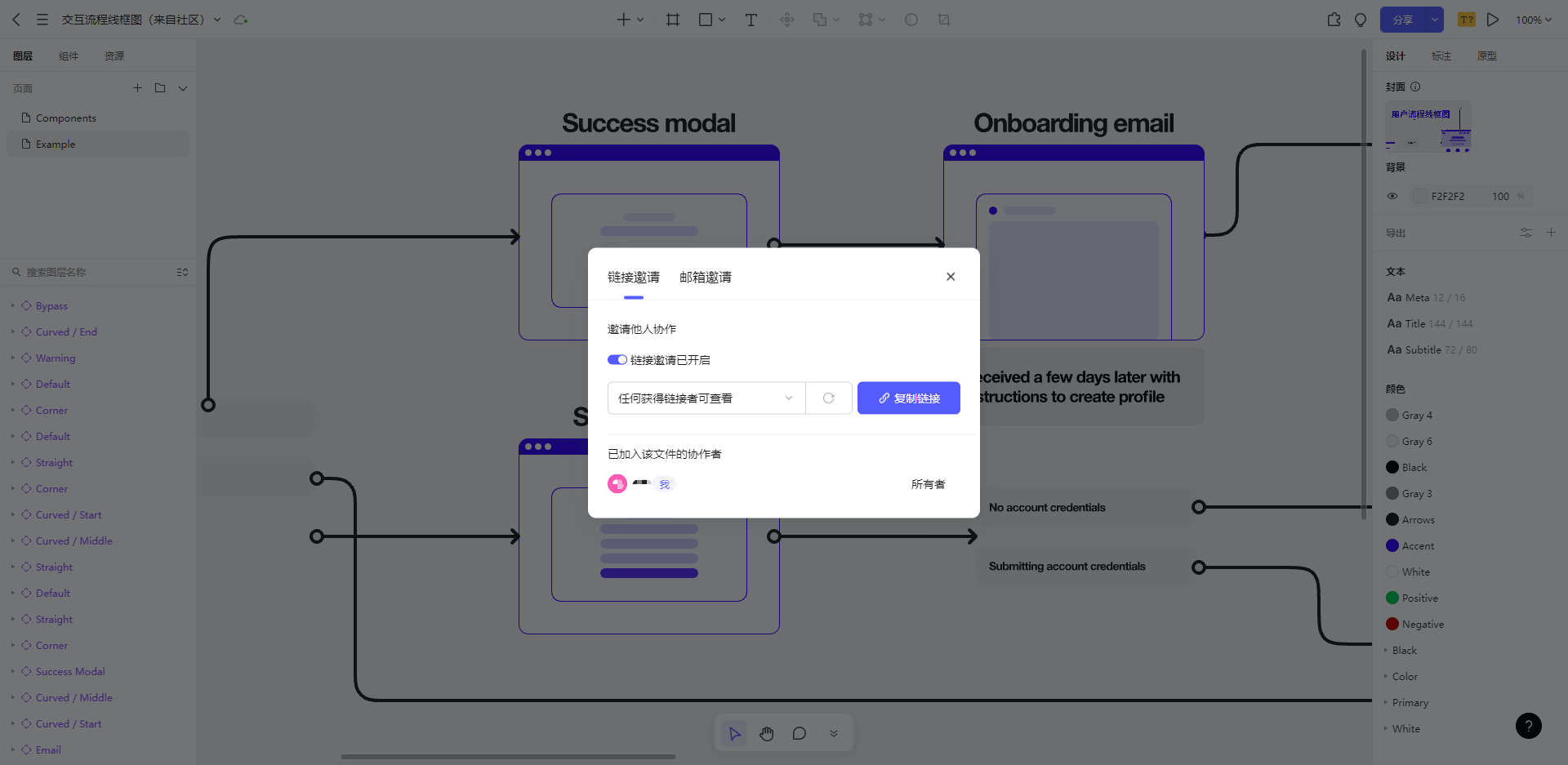
免费的流程模板库,一键调用
从头开始绘制流程图对于新手来说有一定的难度,在这时我们可以寻找带有流程模板的设计软件来辅助完成,如果你正在寻找专业设计的流程图模板,推荐一个许多知名大厂UI/UX设计师都在使用的模板库,Pixso资源社区的流程图模板库,里面提供大量免费的流程图模板,可以自定义和调整,选择一款适合你专业领域或行业的流程图模板,可以大大节省你完成工作的时间和精力。
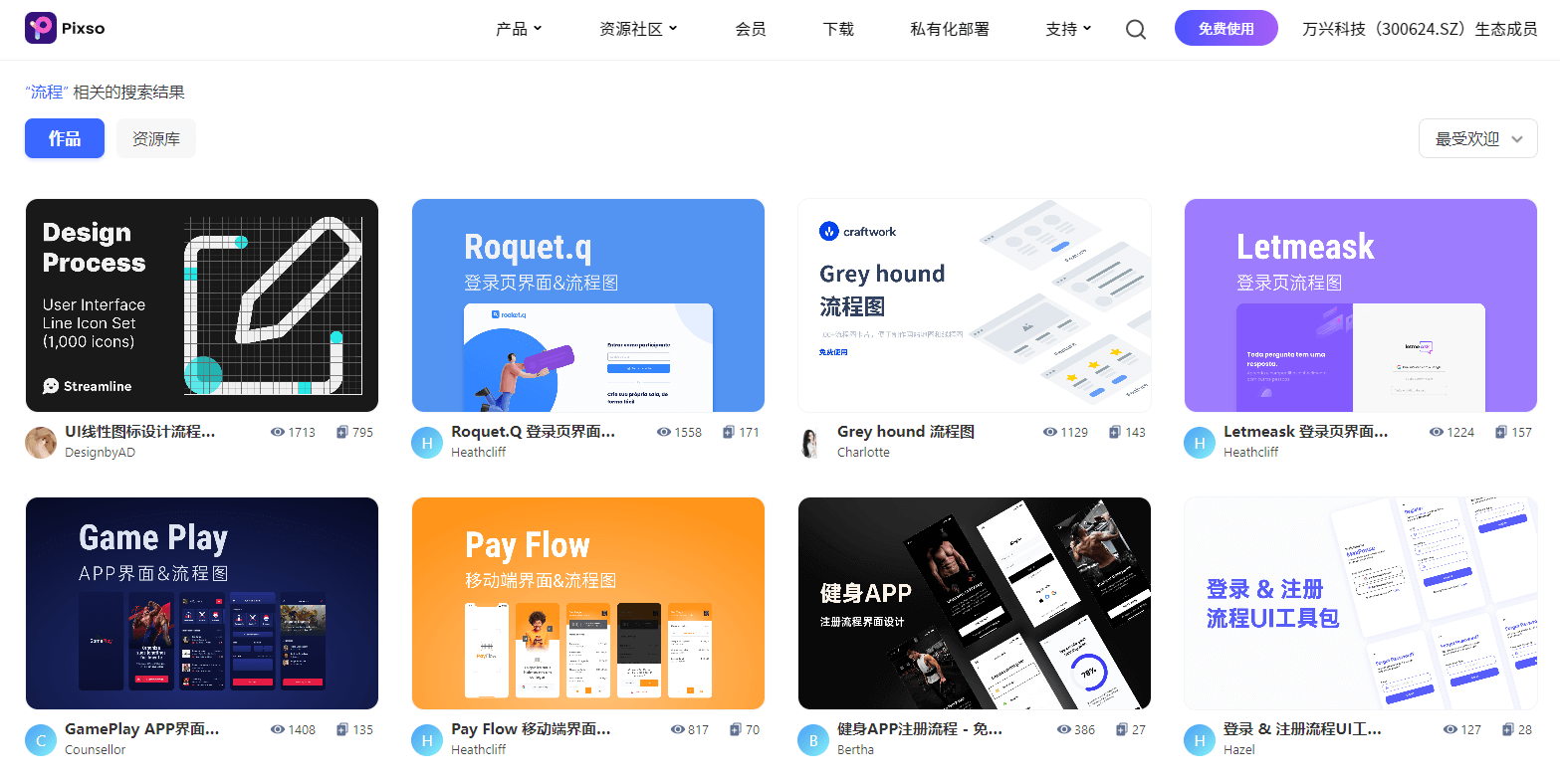
Pixso是一款可以兼容多个平台的协同设计软件,无论是专业设计人员还是职场小白都可以非常方便的展示自己的创意和思维,Pixso资源社区 通过最简单的一键分享和复制,降低了资源共享的成本,让每一位设计师都可以更容易地向所有人展示自己的知识成果,也可以更直接地享受到他人知识成果带来的便利。提供用户多个平台分享功能,能够兼容Windows、Mac以及Linux系统的安装使用,没有下载软件也可以使用网页版,屏幕前的你还在苦于不知该如何制作流程图的话,赶快打开Pixso资源社区一键使用流程图模板,开始你的创作吧。